Beschränkung der Rechtschreibprüfung auf das Hauptwörterbuch Nur in Outlook

Vor kurzem haben wir Ihnen gezeigt, wie Sie das Hauptwörterbuch (keine benutzerdefinierten Wörterbücher) nur bei einer Rechtschreibprüfung oder automatischen Prüfung verwenden Schreibweise während der Eingabe. Sie können das gleiche in Outlook, aber es ist ein etwas anderes Verfahren, um diese Einstellung in Outlook zu ändern.
Um Outlook nur das Hauptwörterbuch zu verwenden, klicken Sie auf die Registerkarte "Datei".

Klicken Sie im Backstage-Bildschirm auf " Optionen "in der Liste der Elemente auf der linken Seite.
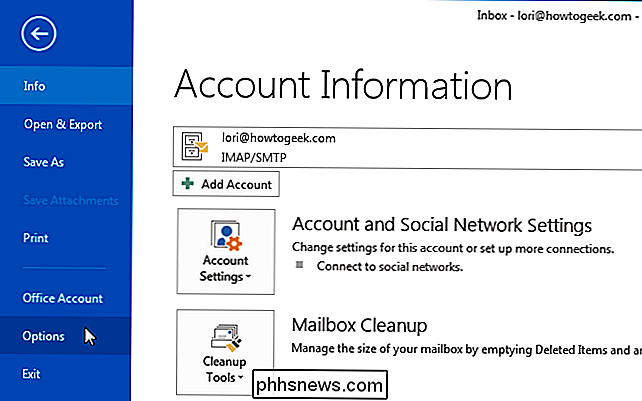
Klicken Sie im Dialogfeld" Outlook-Optionen "auf" Mail "in der Liste der Elemente auf der linken Seite.
HINWEIS: Wenn Sie den Dialog" Outlook-Optionen "geöffnet Innerhalb einer E-Mail-Nachricht ist der Bildschirm "E-Mail" standardmäßig aktiviert.
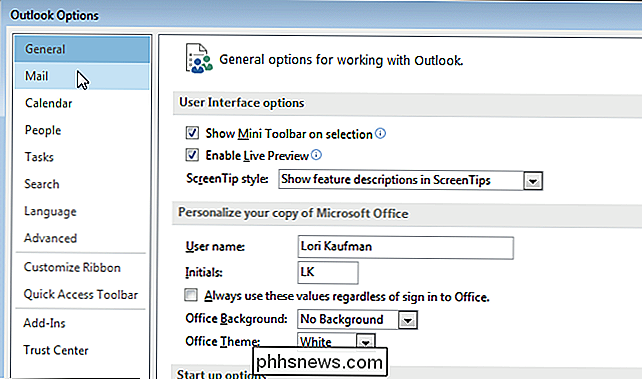
Klicken Sie im Abschnitt "Nachrichten verfassen" auf die Schaltfläche "Rechtschreibung und Autokorrektur".
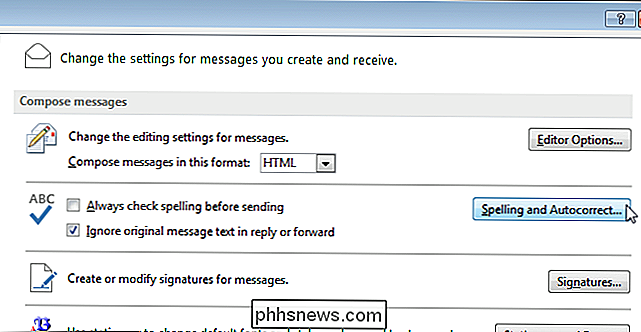
Auf dem Bildschirm "Proofing" Wenn Sie die Rechtschreibung in Microsoft Office-Programmen korrigieren, aktivieren Sie das Kontrollkästchen "Nur aus dem Hauptwörterbuch vorschlagen", damit das Kontrollkästchen aktiviert ist.
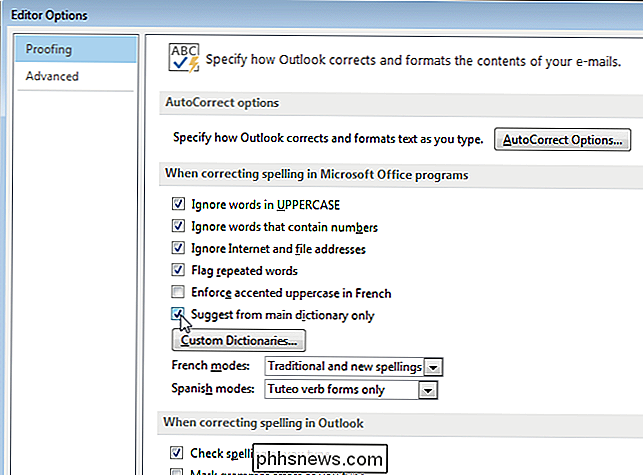
Klicken Sie im Dialogfeld "Editoroptionen" auf "OK", um die Änderungen zu übernehmen Schließen Sie das Dialogfeld.
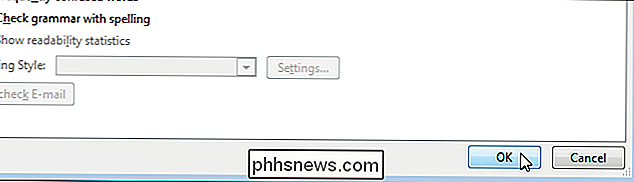
Sie kehren zum Dialogfeld "Outlook-Optionen" zurück. Um es zu schließen, klicken Sie auf "OK".
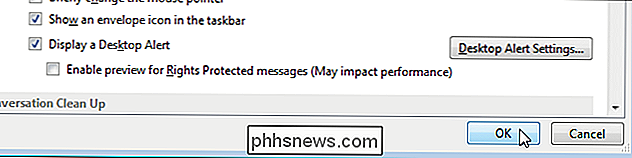
Diese Einstellung ist auch in Word, Excel und PowerPoint verfügbar, aber es wird anders als in Outlook zugegriffen. Das Ein- oder Ausschalten dieser Einstellung in einem Programm wirkt sich NICHT auf die Einstellung in den anderen Programmen aus.

Installieren von Nova Launcher für einen leistungsfähigeren, anpassbaren Android-Startbildschirm
Eines der schönsten Dinge an Android ist Auswahl . Wenn Ihnen die Standardkonfiguration des verwendeten Mobilteils nicht gefällt, können Sie die meisten Dinge einfach ändern. So gibt es im Play Store viele Alternativen für alternative SMS-Apps, Kameras und Kalender. Von allen verfügbaren Optionen hat jedoch die Änderung des Launcher den größten Einfluss auf die Benutzererfahrung.

So stellen Sie den Standort für Ihre Ecobee ein, um Wetterinformationen abzurufen
Die Ecobee-Thermostaten verfügen über eine praktische Funktion, mit der Sie anhand der lokalen Wetterinformationen ermitteln können, wie Sie Ihre Heizung am besten erwärmen oder kühlen Haus. Wenn das Wetter derzeit nicht auf Ihrem Ecobee-Thermostat eingestellt ist, können Sie den Standort so einstellen, dass er mit der Optimierung Ihres HVAC-Systems beginnen kann.



